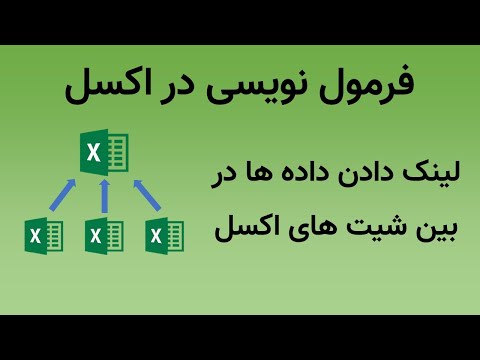ارتقاء Apple iOS 8 عملکرد بسیاری از دستگاه های تلفن همراه اپل را کاهش داده است. در اینجا کاری است که می توانید برای افزایش عملکرد انجام دهید:
مراحل

مرحله 1. حرکت اختلاف منظر را کاهش دهید
وارد تنظیمات خود شوید. روی General و سپس Accessibility کلیک کنید. برای روشن کردن ، روی کاهش حرکت ضربه بزنید. با این کار حرکت برنامه ها در صفحه اصلی متوقف می شود.

مرحله 2. شفافیت را کاهش دهید
در تنظیمات ، به ترتیب ، روی General ، Accessibility و افزایش کنتراست ضربه بزنید. روی کاهش شفافیت ضربه بزنید تا سبز شود. وقتی این حالت روشن است ، ظاهر خوبی نخواهد داشت ، اما امیدواریم عملکرد را افزایش دهد.

مرحله 3. مطمئن شوید که فضای ذخیره سازی کافی دارید
در تنظیمات ، به حافظه خود بروید. این باید در تنظیمات کلی یافت شود. اگر کمتر از 1G فضای ذخیره سازی دارید ، برخی از عکس ها یا برنامه ها را حذف کنید تا بیش از 1G فضا داشته باشید.

مرحله 4. همه تنظیمات خود را بازنشانی کنید
به تنظیمات بروید. به General بروید ، سپس Reset کنید و سپس همه تنظیمات را بازنشانی کنید. با این کار هیچ چیز حذف نمی شود ، بلکه بیشتر تنظیمات شما را به تنظیمات کارخانه باز می گرداند.